MFC-J5910DW
FAQ et Diagnostic |
Bourrage papier
Suivez les étapes décrites ci-dessous suivant le message d'erreur apparaissant sur l'écran ACL.
Prenez connaissance du message d'erreur sur l'écran ACL de votre appareil Brother et retirez le bourrage de papier à l'endroit où il s'est produit.
<Pour modèles avec fonction FAX>
Avant de débrancher le câble secteur de l'appareil, vous pouvez transférer sur votre PC ou vers un autre télécopieur les télécopies qui se trouveraient en mémoire afin de ne pas perdre des messages importants. Cliquez ici pour apprendre "Comment transférer une télécopie vers un autre télécopieur lorsque l'appareil a un problème mécanique?".
REMARQUE : Les illustrations proviennent d'un produit représentatif et peuvent différer de votre propre appareil Brother.
- Cas 1 : L'écran ACL signale "Bourrage papier [Avant]"
- Cas 2 : L'écran ACL signale "Bourrage papier [Arrière]"
- Cas 3 : L'écran ACL signale "Bourrage papier [Avant, Arrière]"
Cas 1 : L'écran ACL signale "Bourrage papier [Avant]"
Du papier est coincé à l'avant de votre appareil Brother. Suivez les étapes ci-dessous :
-
Débranchez le câble d'alimentation électrique de votre appareil Brother (prise électrique).
-
Retirez complètement le bac à papier (1) de l'appareil.
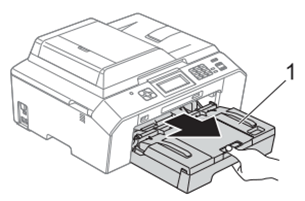
-
Retirez le papier coincé (1).
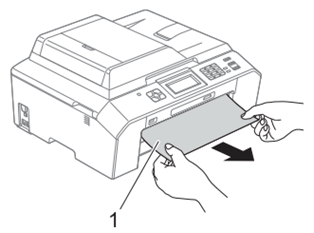
-
Soulevez ensuite le volet d'élimination des bourrages, comme illustré ci-dessous, et retirez le papier coincé.
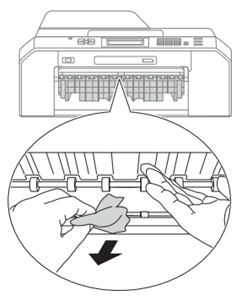
-
Réinstallez le bac à papier dans votre appareil Brother.
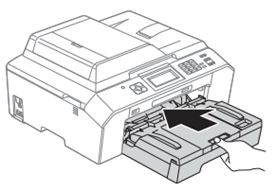
-
Vérifiez à l'intérieur de l'appareil.
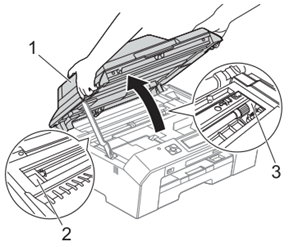
-
Soulevez le couvercle du scanner (1) et bloquez-le en position ouverte.
- À l'aide de votre main, déplacez la tête d'impression et retirez tout morceau de papier qui se trouverait sous la tête d'impression.
Déconnectez l'appareil du courant électrique avant de déplacer la tête d'impression.
- Vérifiez les côtés gauche (2) et droit (3) et retirez, le cas échéant, tout morceau de papier.
-
Si la tête d'impression se trouve sur la droite, comme indiqué sur l'illustration ci-dessous, vous ne pouvez pas déplacer manuellement la tête d'impression. Connectez l'appareil au courant électrique. Tenez enfoncé la touche ARRÊT/SORTIE jusqu'à ce que la tête se déplace au milieu afin que vous puissiez vérifier le côté droit.
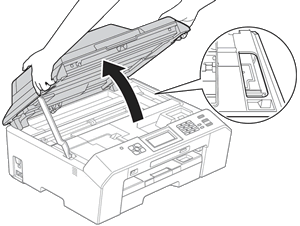
- Si de l'encre souille vos doigts ou vos vêtements, lavez-les immédiatement avec du savon ou du détergent.
-
Soulevez le couvercle du scanner (1) et bloquez-le en position ouverte.
-
Soulevez le couvercle du scanner (1) pour le débloquer. Poussez doucement le couverlce vers le bas (2) et fermez-le (3).

Assurez-vous de sortir le support de papier (1) jusqu'à ce que vous entendiez le déclic et dépliez le support (2).

-
Branchez le câble secteur.
- Vérifiez si le message d'erreur a disparu.
Si le bourrage papier se répète, cliquez ici pour afficher la FAQ "Je continue de recevoir le message "Bourrage" après avoir enlevé le papier coincé.
Cas 2 : L'écran ACL signale "Bourrage papier [Arrière]"
Du papier est coincé à l'arrière de votre appareil Brother. Suivez les étapes ci-dessous :
-
Débranchez le câble d'alimentation électrique de votre appareil Brother (prise électrique).
-
Ouvrez le couvercle d'élimination du bourrage (1) à l'arrière de l'appareil.
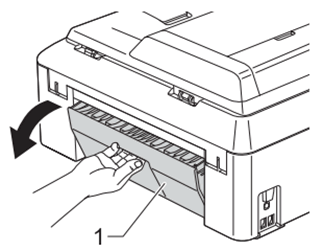
-
Retirez le papier coincé de l'appareil.
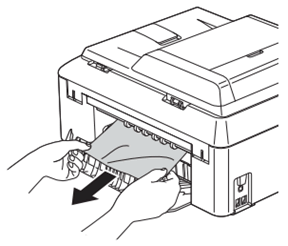
-
Fermez le couvercle d'élimination du bourrage. Vérifiez que le couvercle est correctement fermé.
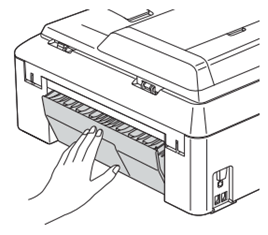
- Rebranchez le cordon d'alimentation.
Si le bourrage papier se répète, cliquez ici pour afficher les procédures supplémentaires pour supprimer le bourrage.
Cas 3 : L'écran ACL signale "Bourrage papier [Avant, Arrière]"
Du papier est coincé à l'avant et à l'arrière de votre appareil Brother. Suivez les étapes ci-dessous :
-
Débranchez le câble d'alimentation électrique de votre appareil Brother (prise électrique).
-
Retirez complètement le bac à papier de l'appareil.
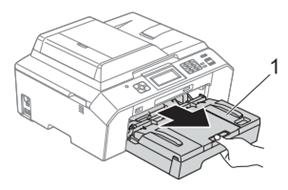
-
Retirez le papier coincé (1).
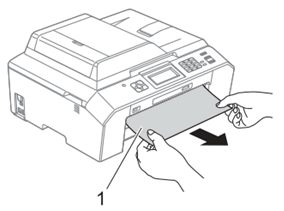
-
Soulevez ensuite le volet d'élimination des bourrages, comme illustré ci-dessous, et retirez le papier coincé.
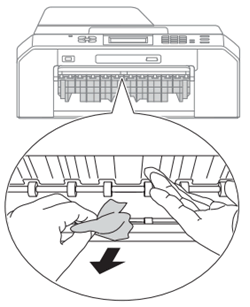
-
Ouvrez le couvercle d'élimination du bourrage(1) à l'arrière de l'appareil.
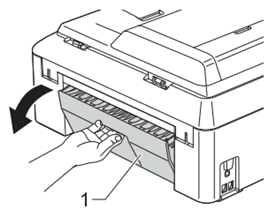
-
Retirez le papier coincé de l'appareil.
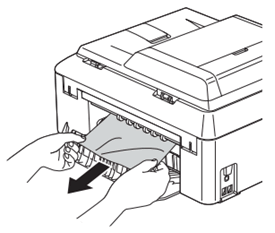
-
Fermez le couvercle d'élimination du bourrage. Vérifiez que le couvercle est correctement fermé.
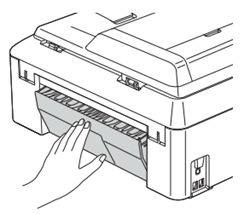
-
Poussez le bac à papier fermement dans l'appareil.
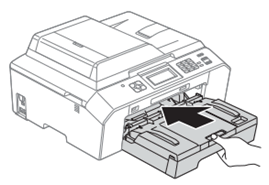
-
À l'aide de vos deux mains, soulevez le capot du scanner (1) pour le placer en position ouverte en vous aidant des poignées placées de part et d'autre de l'appareil. Déplacez la tête d'impression (au besoin) pour retirer tout papier qui serait encore coincé. Assurez-vous qu'il ne reste aucun papier coincé dans les coins (2) et (3) de l'appareil.
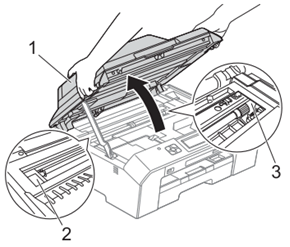
-
Si le papier est coincé sous la tête d'impression, débranchez l'appareil de la source d'alimentation, puis déplacez la tête d'impression pour retirer le papier.
-
Si la tête d'impression s'est arrêtée dans le coin droit, comme sur l'illustration ci-dessous, vous ne pourrez pas la déplacer. Rebranchez le cordon d'alimentation. Maintenez Arrêt/Sortie enfoncé jusqu'à ce que la tête d'impression se déplace vers le milieu. Débranchez ensuite l'appareil de la source d'alimentation, puis retirez le papier.
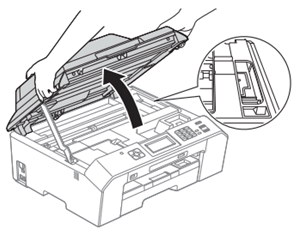
- Si de l'encre tache votre peau, lavez immédiatement avec du savon et de l'eau en abondance.
-
Si le papier est coincé sous la tête d'impression, débranchez l'appareil de la source d'alimentation, puis déplacez la tête d'impression pour retirer le papier.
-
Soulevez légèrement le capot (1) puis poussez le levier (2) vers l'arrière et abaissez doucement le capot du scanner en vous aidant des poignées situées de part et d'autre du capot (3).

- Rebranchez le cordon d'alimentation.
Si le bourrage papier se répète, cliquez ici pour afficher les procédures supplémentaires pour supprimer le bourrage.
Procédure supplémentaire pour supprimer les bourrages
Si le bourrage de papier se répète, suivez ces étapes :
-
Débranchez le câble d'alimentation électrique de votre a^ppareil Brother (prise électrique).
-
Préparez une feuille de papier A4 épaisse telle que du papier glacé et insérez-la dans la fente arrière de l'appareil en orientation paysage.
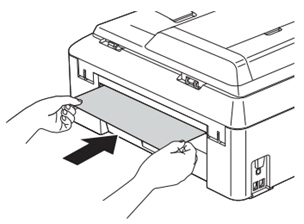
-
Avec les deux mains, soulevez le capot du scanner pour le placer en position ouverte en vous aidant des poignées placées de part et d'autre de l'appareil.
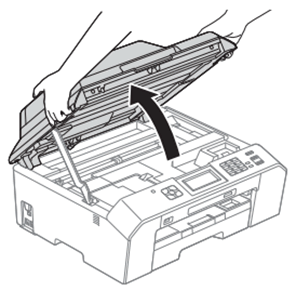
-
Soulevez légèrement le couvercle (1) pour le débloquer. Poussez doucement le support du couvercle vers le bas (2) et fermez le couvercle (3) à l'aide de vos deux mains. Le papier que vous aviez inséré passera à travers l'appareil et sera éjecté.
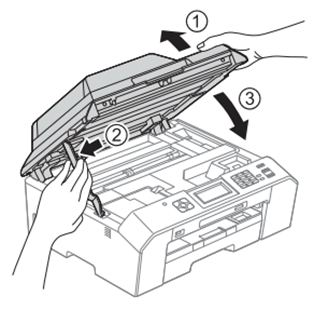
Nettoyer les rouleaux de prise de papier
Veuillez suivre les étapes ci-dessous pour nettoyer les rouleaux de prise de papier:
-
Débranchez l'appareil de la prise électrique.
-
Retirez complètement le bac à papier de l'appareil.
Si l'appareil commence à alimenter plusieurs feuilles à la fois lorsque le bac est presque vide, nettoyez le séparateur (1) avec un morceau de tissu humide non pelucheux. Après avoir nettoyé les rouleaux, essuyez-les avec un chiffon sec non pelucheux afin de retirer toute humidité.
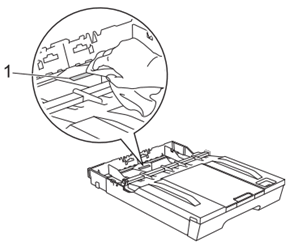
-
Ouvrez le couvercle d'élimination du bourrage (1) à l'arrière de l'appareil.
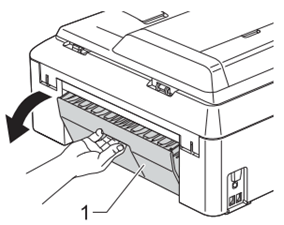
-
Nettoyez les rouleaux de transport (1) avec un morceau de tissu humide non pelucheux. Tournez doucement les rouleaux tout en les nettoyant afin de nettoyer toute la surface du rouleau. Après avoir nettoyé les rouleaux, essuyez-les avec un chiffon sec non pelucheux afin de retirer toute humidité.
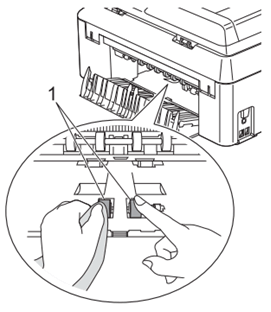
-
Nettoyez les rouleaux de prise de papier (1) avec un morceau de tissu humide non pelucheux. Tournez doucement les rouleaux tout en les nettoyant afin de nettoyer toute la surface du rouleau. Après avoir nettoyé les rouleaux, essuyez-les avec un chiffon sec non pelucheux afin de retirer toute humidité.
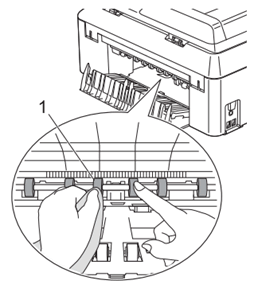
Ne touchez pas la lame en métal.
-
Fermez le couvercle d'élimination du bourrage. Vérifiez que le couvercle soit correctement fermé.
-
Réinstallez complètement le bac à papier dans votre appareil Brother.
- Rebranchez le cordon d'alimentation dans la prise d'alimentation secteur (prise électrique).
